excel2003 学习
Excel2003教程(从入门到高手)
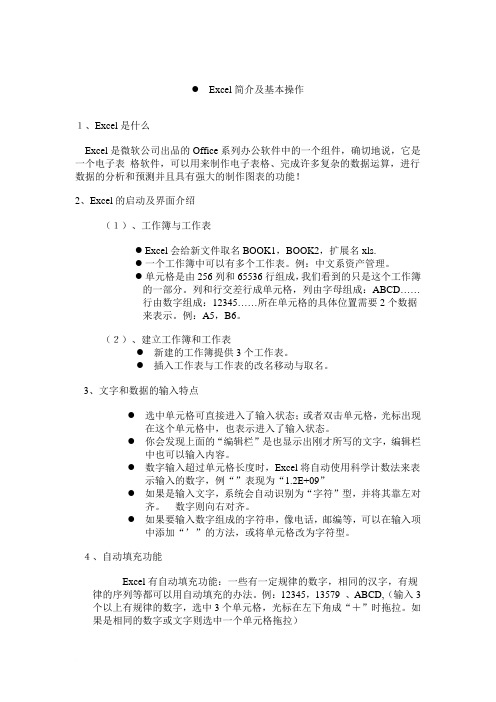
●Excel简介及基本操作1、Excel是什么Excel是微软公司出品的Office系列办公软件中的一个组件,确切地说,它是一个电子表格软件,可以用来制作电子表格、完成许多复杂的数据运算,进行数据的分析和预测并且具有强大的制作图表的功能!2、Excel的启动及界面介绍(1)、工作簿与工作表●Excel会给新文件取名BOOK1,BOOK2,扩展名xls.●一个工作簿中可以有多个工作表。
例:中文系资产管理。
●单元格是由256列和65536行组成,我们看到的只是这个工作簿的一部分。
列和行交差行成单元格,列由字母组成:ABCD……行由数字组成:12345……所在单元格的具体位置需要2个数据来表示。
例:A5,B6。
(2)、建立工作簿和工作表●新建的工作簿提供3个工作表。
●插入工作表与工作表的改名移动与取名。
3、文字和数据的输入特点●选中单元格可直接进入了输入状态;或者双击单元格,光标出现在这个单元格中,也表示进入了输入状态。
●你会发现上面的“编辑栏”是也显示出刚才所写的文字,编辑栏中也可以输入内容。
●数字输入超过单元格长度时,Excel将自动使用科学计数法来表示输入的数字,例“”表现为“1.2E+09”●如果是输入文字,系统会自动识别为“字符”型,并将其靠左对齐。
数字则向右对齐。
●如果要输入数字组成的字符串,像电话,邮编等,可以在输入项中添加“’”的方法,或将单元格改为字符型。
4、自动填充功能Excel有自动填充功能:一些有一定规律的数字,相同的汉字,有规律的序列等都可以用自动填充的办法。
例:12345,13579 、ABCD,(输入3个以上有规律的数字,选中3个单元格,光标在左下角成“+”时拖拉。
如果是相同的数字或文字则选中一个单元格拖拉)自设自动填充序列:Excel可以增加自己需要的特殊的序列用来自动填充。
方法是-----工具\ 选项\ 自定义序列\ 输入序列\ 添加\ 确定。
5.选定单元格大部分选定与WORD中的表格一样。
Excel2003基本操作

授课顺序8授课题目:第五章电子表格5.1 Excel2003基础知识及基本操作5.2工作表的建立和编辑5.3编辑工作表重点:1. 掌握Excel2003的启动与退出和基本操作。
2. 掌握Excel2003工作薄和工作表的基本操作。
3.掌握Excel中数据的输入4. 掌握Excel工作表的编辑(复制、移动、填充数据、插入、修改等)。
5.掌握Excel工作表的格式化。
难点:1.结构中的专业术语。
2.Excel中数据输入。
3. 在Excel中数据编辑。
第五章电子表格5.1 Excel2003基础知识及基本操作Microsoft Excel是一个通用的电子表格软件,具有制作电子表格、完成复杂的数据运算、制作图表的功能。
5.1.1 Excel2003的特点5.1.2 Excel2003中文版的启动与退出1.启动同Word2003启动一样。
P1612.退出同Word2000,可采用关闭Excel窗口和退出程序的各种方法。
5.1.3 Excel2003的窗口组成Exce启动后,打开一张名为“Book1”的电子表格,其窗口同Word2003窗口的结构基本是一样的,它也有控制按钮、标题栏、菜单栏、工具栏、状态栏、滚动条等,只是它的工作区是一个表格区(称为工作表区),在它的上面还有一个编辑栏,下方有工作表标签。
但它的工作薄窗口(文档窗口)不能脱离Excel程序窗口而存在。
各部分说明及操作同Word2003,下面只介绍与Word不同的构成部分。
1.工具栏同Word2000工具栏一样,其操作方法也一样。
不同点是:常用工具栏有自动求和、排序、运算(插入函数)、图表向导等;格式工具栏有合并居中、数值格式化、增减小数点、显示样式等。
2.编辑栏位于Excel窗口中工作表上方,工具栏下方。
用于输入、显示或编辑单元格中的数据或公式。
它由名称框、编辑框(公式栏)、编辑工具按钮(输入内容后出现)组成:①名称区(名称框):显示活动单元格的地址以及单元格的区域名称。
计算实习-Excel2003
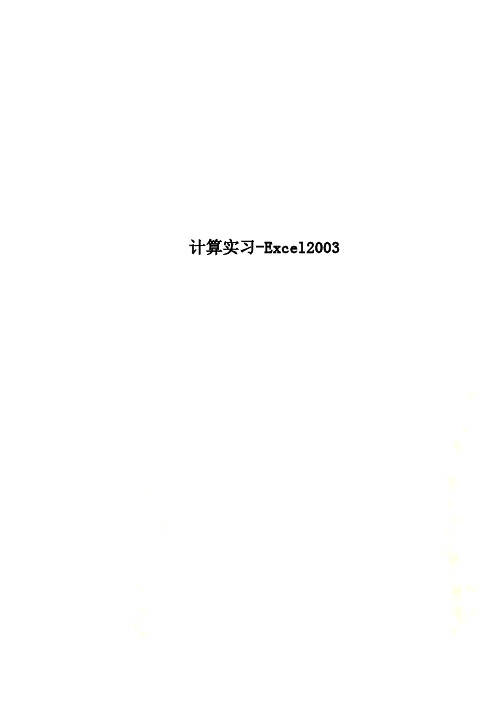
计算实习-Excel2003信息与计算科学专业:计算实习— Excel2003Excel2003实习要点1. Excel 概述a 启动,退出b窗口界面(标题栏、菜单栏、工具栏、状态栏、编辑栏、工作表标签、工作薄窗口介绍 2. 工作薄管理a 工作薄的创建(创建默认的工作薄、创建基于模版的工作薄b 工作薄的保存(已存在工作薄原名保存和换名保存、新工作薄保存c 工作薄的打开、关闭、查找3. 工作表的使用ab 数据的输入i. 单元格的选定1. 选定单个单元格a 鼠标选定b 键盘选定2. 选定单元格区域a 鼠标选定b 键盘选定3. 选定不连续的单元格4. 选定整行或整列ii.c 工作表的编辑i.ii.iii.iv.v.di.iii.iv.v.vi.vii. 设置工作表的行高、列宽e 数据的保护i. 工作薄保护ii. 工作表保护4. 图表的使用a 创建图表b 格式化图表i. 图表的移动与缩放ii. 设置图表区文字的字体、字号信息与计算科学专业:计算实习— Excel2003 iii. 更改图表类型iv. 编辑图表标题、坐标柱标题v. 修改分类柱标志及数据标志、图例文字vi. 修改数值柱刻度vii. 图表网格的设置c 编辑图表数据i. 修改数据源ii. 向图表中增加数据系列5. 工作表和图表的打印6.71.2.3.a 计算公式:总成绩 =英语 +计算机 +高等数学(用填充功能实现 ;b 平均成绩 =总成绩 /3或平均成绩 =(英语 +计算机 +高等数学/3,平均成绩采用四舍五入不要小数;c 上述 a 和 b 用两种方法实现:i. 鼠标操作。
ii. 手工通过键盘输入计算公式。
做到本步骤后的大致效果如下图:信息与计算科学专业:计算实习—Excel2003 4. 用自动筛选方法筛选英语成绩大于 80分的记录。
如图所示:5. 用自动筛选方法筛选计算机成绩大于 80分小于6.a 计算机成绩大于b 8085分的记录。
7.信息与计算科学专业:计算实习— Excel20038. 生成嵌入式图表(柱状图 :a 图表标题:“学生成绩” ; X 柱标题:“姓名” , Y柱标题:“成绩” ,生成图表的数据区包括:姓名、英语、计算机和高等数学,平均成绩。
Excel2003基础教程大全(经典)

单元格中可以包含文本、数字、日期、时间或公式等内容。
若要在某个单元格中输入或编辑内容,可以在工作表中单击该
单元格,使之成为活动单元格,此时其周围将显示粗线边框,
其名称将显示在名称框中。
12/140
1.2 理解工作簿、工作表和单元格
工作簿
工
作
表
单元格
第1章目录
1. 默认名称为 “book1”
2. 默认状态包 含3张工作表 3. 255个工作表
单击要将选定的工作表移动或复制到的工作簿。 单击“新工作簿”将选定的工作表移动或复制到新工作簿中。 在“下列选定工作表之前”列表中执行下列操作之一: 单击要在其之前插入移动或复制的工作表的工作表。 单击“移至最后”,将移动或复制的工作表插入到工作簿中最后一
个工作表之后以及“插入工作表”标签之前。 要复制工作表而不移动它们,可选中“建立副本”复选框。
要一次性插入多个工作表,可按住Shift键在打开的工作簿中选 择与要插入的工作表数目相同的现有工作表标签。
23/140
2.4 操作工作表
2.4.3 重命名工作表 在“工作表标签”栏上,右键单击要重命名的工作表标签,然
后单击“重命名”命令,键入新名称并按Enter键确认。 在“工作表标签”栏上,左键双击要重命名的工作表标签,选
Execl 2003实用教程
目录
第1章 初识Excel 2003 第2章 Excel 2003基本操作 第3章 编辑工作表 第4章 格式化工作表 第5章 打印工作表
2/140
第1章 初识Execl 2003
1.1 认识Excel 2003用户界面 1.2 理解工作簿、工作表和单元格
3/140
1.1 认识Excel 2003用户界面
第四章 excel2003
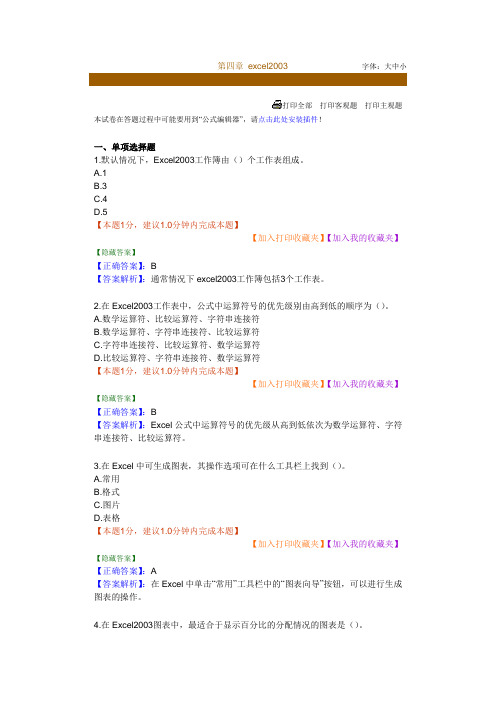
第四章excel2003字体:大中小打印全部打印客观题打印主观题本试卷在答题过程中可能要用到“公式编辑器”,请点击此处安装插件!一、单项选择题1.默认情况下,Excel2003工作簿由()个工作表组成。
A.1B.3C.4D.5【本题1分,建议1.0分钟内完成本题】【加入打印收藏夹】【加入我的收藏夹】【隐藏答案】【正确答案】:B【答案解析】:通常情况下excel2003工作簿包括3个工作表。
2.在Excel2003工作表中,公式中运算符号的优先级别由高到低的顺序为()。
A.数学运算符、比较运算符、字符串连接符B.数学运算符、字符串连接符、比较运算符C.字符串连接符、比较运算符、数学运算符D.比较运算符、字符串连接符、数学运算符【本题1分,建议1.0分钟内完成本题】【加入打印收藏夹】【加入我的收藏夹】【隐藏答案】【正确答案】:B【答案解析】:Excel公式中运算符号的优先级从高到低依次为数学运算符、字符串连接符、比较运算符。
3.在Excel中可生成图表,其操作选项可在什么工具栏上找到()。
A.常用B.格式C.图片D.表格【本题1分,建议1.0分钟内完成本题】【加入打印收藏夹】【加入我的收藏夹】【隐藏答案】【正确答案】:A【答案解析】:在Excel中单击“常用”工具栏中的“图表向导”按钮,可以进行生成图表的操作。
4.在Excel2003图表中,最适合于显示百分比的分配情况的图表是()。
A.面积图B.组合图C.三维图D.饼图【本题1分,建议1.0分钟内完成本题】【加入打印收藏夹】【加入我的收藏夹】【隐藏答案】【正确答案】:D【答案解析】:在Excel2003图表中,最适合显示百分比的分配情况的图表是饼图。
5.在Excel2003中,COUNT函数用于计算()。
A.平均值B.求和C.数字的个数D.最小数【本题1分,建议1.0分钟内完成本题】【加入打印收藏夹】【加入我的收藏夹】【隐藏答案】【正确答案】:C【答案解析】:COUNT函数用来计算所列参数中数值的个数。
excel
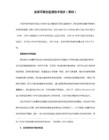
(3)单击工具栏菜单中的【自定义】命令,将弹出【自定义】对话框。
(4)单击对话框中的【工具栏】选项卡,里面包含了Excel提供的全部的工具栏。选择要设置的工具栏选项并将其勾选,Excel窗口中会出现该工具栏。
(5)将光标置于任一工具栏上单击鼠标右键,也可以打开【工具栏】菜单。
(3)在【文件名】文本框中输入要保存的工作簿名称。
(4)在【保存类型】下拉列表中选择要保存工作簿的文件类型,Excel默认的文件类型为Microsoft Office Excel工作簿,扩展名为.xls。
(5)全部选项设置完毕后,单击对话框中的【确定】按钮,可将工作簿保存到用户指定的文件夹位置。
(2)在【查找范围】下拉列表框选择工作簿的保存的位置。
(3)选择需要打开的工作簿,单击【确定】按钮即可。
(4)如果要一次性打开多个工作簿,可按住键盘中的Ctrl键或Shift键逐个单击要打开的工作簿名称,同时选择多个工作簿,然后单击【确定】按钮即可
如果想要打开的工作簿是最近打开过的,当启动并进入Excel应用程序后,它将会出现在【文件】菜单的底部,单击该工作簿名称即可将其打开。Excel默认最近打开过的文件列表为四个,但实际通过设置,可以使列表中最多显示九个文件。
5.保护工作簿
(1)执行菜单栏中的【工具】/【选项】命令,打开【选项】对话框。
(2)单击【安全性】选项卡,在【打开文件时的密码】文本框中输入打开工作簿的密码,以确定其他用户是否能打开并阅读该工作簿。
(3)(3) 在【修改权限密码】文本框中输入修改权限密码,确定其他用户是否能修改受保护的工作簿内容,文本框中显示为"*"号。
excel基础知识

“模板”对话框 模板” 模板
2.工作簿文件的打开 工作簿文件的打开
开始工作”任务窗格的“ (1)打开工作簿文件的操作 在“开始工作”任务窗格的“打开 ) 工作 栏中,列出了最近打开过的工作簿,单击其中一个将其打开。 簿”栏中,列出了最近打开过的工作簿,单击其中一个将其打开。 如果要打开的工作簿不在最近打开的列表中,可以单击“其它” 如果要打开的工作簿不在最近打开的列表中,可以单击“其它” 选 弹出打开对话框。如图4-7。 项,弹出打开对话框。如图 。
4.2.2 工作表数据的输入与编辑
1.单元格的选定 单元格的选定 a;用方向键或鼠标选定 用方向键或鼠标选定 b:在菜单栏上选择“编辑→定位”选项或按 ,弹出“定位”对话框, 在菜单栏上选择“ 在菜单栏上选择 定位 选项或按F5,弹出“定位”对话框, 在 引用”栏输入要选择的工作表名和单元格名(工作表名+! 单元格名 单元格名)。 “引用”栏输入要选择的工作表名和单元格名(工作表名 !+单元格名)。 用鼠标或键盘上的方向键、 (1)一个单元格的选择 用鼠标或键盘上的方向键、Tab键(右移)、 ) 键 右移)、 Shift+ Tab键(左移)。 键 左移)。 (2)连续单元格的选择 ) a:用鼠标拖动选择 用鼠标拖动选择 b:用扩展模式选择活动单元格区域 用扩展模式选择活动单元格区域 c:用定位命令选择 要选择的单元格区域较大时,可用“定位”命令选 用定位命令选择 要选择的单元格区域较大时,可用“定位” 择。如:要选择单元格:A1:X100,在菜单栏上选择“编辑→定位”选项 要选择单元格: ,在菜单栏上选择“ 定位 或 定位”对话框的“引用”输入A1:X100.单击“确定”即可。 单击“ 按F5,在“定位”对话框的“引用”输入 , 单击 确定”即可。
Excel2003知识点

Excel2003电子表格一、基础:1-1、认识Excel知识点:1、Excel2003的主要功能是数据处理。
比如数据计算、数据分析、数据图表都可以统称为数据处理。
2、Excel2003的主要特点是:(1)“表格”形式存储数据(2)丰富的函数功能(3)数据处理功能(4)图表功能3、Excel文件的扩展名是xls。
4、Excel2003是电子表格处理软件,主要功能不是制作表格,是数据处理。
5、菜单栏的组成:文件、编辑、视图、插入、格式、工具、数据、窗口、帮助共9个菜单项。
1-2、工作簿、工作表知识点:1、启动Excel2003后,新建文件默认文件名为Book1,我们把它叫做工作簿。
2、工作簿由工作表组成,工作表由65536行*256列组成,每行列交叉为一个单位格。
一个工作簿可以包含多个工作表。
最多含有255个工作表3、新建的工作簿窗口中默认包含3个工作表,分别是Sheet1、Sheet2、Sheet3,当前工作表为Sheet1。
4、Sheet1、2、3...是工作表的默认名称,也叫工作表标签。
5、如果要想修改工作表名,方法有:(1)双击工作表标签(2)右击工作表标签,选择“重命名”“插入”菜单中的“工作表”()1-3、数据清单知识点:对照此表,认识一下有关数据清单的内容:1、Excel2003中,具有二维性质的电子表格称为数据清单。
2、数据清单的第一行称为标题行,标题行中的每个单元格分别为各列的列标志,也称为字段名。
3每一列必须是相同类型的数据。
4、除第一行以外的每一行数据叫做一条记录。
二、单元格、行号、列标等:2-1、单元格的命名、行号、列标知识点:1、Excel2003中,单元格用列标+行号命名。
列标通常用A,B,C……表示。
行号通常用1,2,3……表示。
2、单击行号和列标的交叉处可以选中整个工作表,单元格A3表示第一列第三行单元格,第二列第二行的单元格表示为B2。
2-2、单元格的选定知识点:Ctrl:不连续选定,Ctrl+单击或光标键↑↓←→Shift:连续选定,Shift+单击或光标键↑↓←→2-3、单元格的内容知识点:1、Excel2003中,单元格中的内容可以是数字、文字、公式、函数(范围大),可以是字符串、数字、日期、时间(范围小)。
Excel2003基础教程

删除单元格、 删除单元格、行和列
• 删除单元格: 删除单元格: 编辑】 删除】 选定需删除的单元格 【编辑】 【删除】 选删除后周围单元格的移动方向 确定】 【确定】。 • 删除行 或列 : 删除行(或列 或列): 选定需删除的行(或列 或列) 编辑】 选定需删除的行 或列 【编辑】 【删 除】。
数据输入
• 数据:数据是数值、文字、日期、时间、 数据:数据是数值、文字、日期、时间、 公式和符号的总称。 公式和符号的总称。 • 数据的分类:数据分为字符数据和数值数 数据的分类: 据。 • 数据输入的步骤:先定位单元格,再输入 数据输入的步骤:先定位单元格, 数据。 数据。
数据输入
• 数据输入的方法: 数据输入的方法: 法一:在单元格中直接输入数据。 法一:在单元格中直接输入数据。 输入数据。 选定单元格 输入数据。 法二:在编辑栏中输入数据。 法二:在编辑栏中输入数据。 选定单元格 定位光标在编辑栏 输入数据。 输入数据。 法三:用数据填充工具输入数据(步骤见下 步骤见下)。 法三:用数据填充工具输入数据 步骤见下 。
二、Excel 2003 的退出方法 2003
一、菜单法:檔案 菜单法: 結束。 結束。 。 二、按钮法:单击关闭按钮 按钮法: 三、组合键法:按Alt+F4。 组合键法: 。 或按钮)法 四、控制图标(或按钮 法: 控制图标 或按钮 双击控制图标。 双击控制图标。 单击控制图标 关闭。 关闭。
Excel 2003的窗口组成 2003
知识要点
一、创建工作簿的方法
• 1:启动Excel时系统自动创建一个空 :启动 时系统自动创建一个空 工作簿。 工作簿。 • 2:菜单法。檔案 新建 :菜单法。 选工作 确定。 簿样式 确定。
Microsoft Excel2003培训
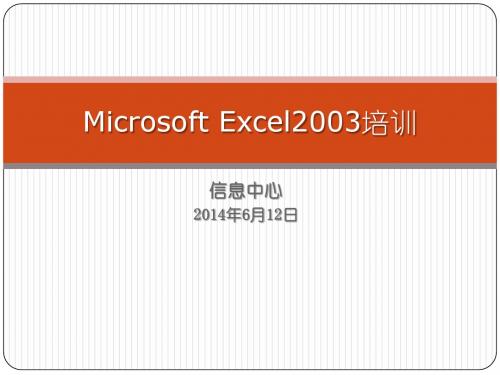
第四章 数据录入技巧及单元格常用操作
(6)工作表保护与工作簿加密 工作表保护的作用是由工作表的创建者设置一些单 元格中的格式、插入行/列、删除行/列等不允许进行 相关的设置。
第四章 数据录入技巧及单元格常用操作
工作簿加密的作用是对工作簿设置工作簿打开的密码。 操作方法是:创建一个工作簿,在保存文件时,点击保 存对话框中的“工具”菜单下的“常规选项”菜单项,弹 出“保存选项”对话框,按照实际的需要,输入“打开权 限密码”和“修改权限密码”,点击“确定”即可。
第四章 数据录入技巧及单元格常用操作
(4)冻结窗格与行列隐藏 冻结窗格用于实现锁定表格的行和列的功能。 具体方法是将光标定位在要冻结的标题行(可以是 一行或多行)的下一行,然后选择“窗口|冻结窗格” 即可。滚屏时,被冻结的标题行总是显示在最上面, 大大增强了表格编辑的直观性。
第四章 数据录入技巧及单元格常用操作
“行”或“列”取消隐藏方法与隐藏方法一样,只是 选择的菜单项不同而已。
第四章 数据录入技巧及单元格常用操作
(5)单元格行高或列宽的设置 单元格行高或列宽的设置的作用是为了让制作出来 的表格每行或每列的高度或宽度一致性,从而实现表 格的美观。 单元格行高或列宽的设置方法与设置行列隐藏的方 法一样,只是选择的菜单项不同,请看演示。
第四章 数据录入技巧及单元格常用操作
(2)格式刷 格式刷在Excel中使用比较多的功能之一,该功能能 把源单元格中的所有设置的格式(包括数据、字体、 底纹等)复制到目标单元格中,但不会改变目标单元 格的内容。 用法:若需要只设置一个目标单元格时,可用鼠标 单击 后,在目标单元格处单击,此时,目标单元格 与源单元格的格式是一样; 若需要设置多个不规则分布的单元格,可用鼠标双 击 后,在目标单元格处单击,即可更改目标单元格 的格式。
第九章 Excel 2003-二

第九章Excel 2003一、单项选择题1.在Excel单元格中输入时间,会_______对齐。
A.两端B.居中C.左D.右【答案】D【解析】在Excel中输入的数据有三种类型:文本型(又称为字符型),数值型(日期和时间数据都属于数值型数据),逻辑型。
其中,文本型数据在单元格中默认为左对齐,数值型数据在单元格中默认为右对齐,逻辑性数据在单元格中默认为居中对齐。
2.在Excel中,将Sheet2的B6单元格内容与Sheet1的A4单元格内容相加,其结果放入Sheet1的A5单元格中,则在Sheet1的A5单元格中应输入公式_______。
A. = Sheet2 $ B6 + Sheet1 $ A4B. = Sheet2! B6 + Sheet1! A4C. Sheet2 $ B6 + Sheet1 $ A4D. Sheet2! B6 + Sheet1! A4【答案】B【解析】在Excel中,单元格地址引用的形式为:[工作簿文件名.xls]工作表名!单元格地址。
引用当前工作簿中的数据可以省略:[工作簿文件名.xls],引用当前工作表中的数据可以省略:[工作簿文件名.xls]工作表名!。
3.要为Excel工作表更名,应_______。
A.左键单击该工作表标签,在“快捷菜单”中选择“重命名”命令B.双击要改名的工作表标签,使其反相显示,然后输入新的名字C.单击该工作表标签选定它,并选“文件”菜单中的“重命名”命令D.间隔两次单击要改名的工作表标签,使其反相显示,然后输入新的名字【答案】B【解析】在Excel中为工作表更名的方法由: ( 1)鼠标右键单击该工作表标签,在弹出的“快捷菜单”中选择“重命名”命令; ( 2)双击要改名的工作表标签,使其反相显示,然后输入新的名字。
输入完新的名称后,按Enter键确认。
4. Excel工作表被删除后,下列叙述中,正确的是_______。
A.数据保存在内存中,只是没有显示B.数据进入了垃圾箱,仍可恢复C.数据全部被删除,且不能用“撤销”来恢复D.数据全部被删除,但是能用“撤销”来恢复【答案】C【解析】在Excel中,工作簿是“文件”的概念,工作表只是组成工作簿的一个部分,它不是一个“文件”的概念。
EXCEL2003教程(完整版)

2.3 输入数据
1.文本类型 2.数值类型 3.逻辑类型:只有两个值,True和False 。 出错值:单元格中显示#DIV/0!出错值。
图7 户自定义序列 3.产生一个序列
1.自动填充
图9 自动填充效果
图10 初值选两个单元格时的自动填充
Excel2003 自学教程
Excel教程
1 使用 Excel 2 创建表格 3 工作表的编辑和格式化 4 创建图表 5 Excel 的数据处理 6 建立和编辑数据透视表 7 页面设置和打印 8 公式函数的进阶使用 9 使用宏使日常操作自动化
1 Excel中文版的启动与退出
1.1 Excel 的启动 1.2 初识Excel 的窗口界面 1.3 Excel 的退出 1.4 Excel 中文版新功能
按钮。 ·打开“文件”菜单,单击“退出”命令。 如果退出前文件已被修改,系统将提示
是否保存修改的内容,这时可根据是否 要保存文件来回答“是”或“否”。
2 创建表格
2.1 工作簿 2.2 选择工作表、单元格 2.3 输入数据 2.4 数据自动输入 2.5 公式与函数 2.6 单元格引用 2.7 数据编辑
工 作 表
图 35
对移
话动
框或
复
制
3.3 隐藏和取消隐藏工作表
隐藏工作表的方法如下: (1)选择要隐藏的工作表。 (2)单击“格式”菜单中“工作表”命令,
在弹出的级联菜单中单击“隐藏”命令。 取消隐藏工作表的方法如下: (1)单击“格式”菜单中的“工作表”命令,
在弹出的子菜单中单击“取消隐藏”命令。 (2)在弹出的“取消隐藏”对话框中选择要
2.1 工作簿
1.新建工作簿 2.打开已有的工作簿文件 3.保存工作簿
第06章电子表格Excel2003
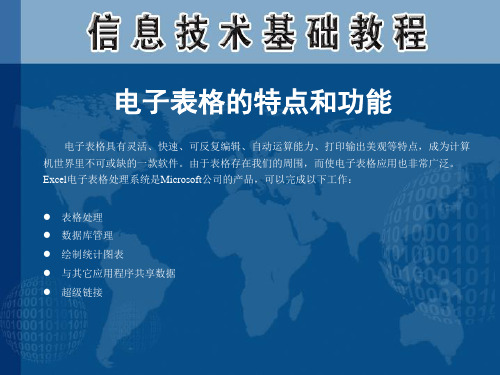
使用图表
使用图表可以把工作表中的数据更直观地表现出来,通过一个清晰、简洁、美观的图表, 可以随时掌握某项活动的进程、公司产品销售额变化情况或者是公司员工的工作业绩情况。用 户可以使用Excel 轻而易举地完成各种图表的创建、编辑、修改和打印等
电子表格具有灵活、快速、可反复编辑、自动运算能力、打印输出美观等特点,成为计算 机世界里不可或缺的一款软件。由于表格存在我们的周围,而使电子表格应用也非常广泛。 Excel电子表格处理系统是Microsoft公司的产品,可以完成以下工作:
表格处理 数据库管理 绘制统计图表 与其它应用程序共享数据 超级链接
在Excel中输入数据
Excel的主要功能是进行数据处理,如何在Excel中输入处理的数据是首先需要解决的问题。 首先需要创建或打开一个工作簿,然后在该工作簿中选择一个工作表,再把数据输入到该工作 表的单元格或单元格区域中。
创建或打开一个工作簿 使用单元格 在单元格中输入数据
管理工作簿和工作表
Excel基本概念
Excel的基本信息元素包括单元格、单元格区域、工作表、图形、图表、对象和工作簿等。 下面介绍几种主要元素和概念。
单元格:单元格是工作表中的小方格,它是工作表的基本元素,也是Excel独立操作的最小 单位。 单元格区域:单元格区域是一组被选中的相邻或分离的单元格。 工作表:工作表是单元格的组合,是 Excel进行一次完整作业的基本单位。 工作簿:一个工作簿由若干个工作表和图表构成,是用户若干个相关完整作业的汇集。
工作簿是由多张工作表组成的,一张工作表是由多个单元格构成的。在Excel中,用户可以 选择、插入、删除和复制工作表,显示工作簿和工作表,以及设置工作表的格式。
Excel2003知识讲解(1)

选中要重命名的工作表,选择“格式/工 作表/重命名”命令。 或者右键,选择“工作表重命名”来完成;
方 法 二
通过在工作表名称上双击,当工作表名称处于 反选状态(黑底白字)时,输入新的工作表名 称。
第一讲 窗口组成与基本操作
Excel2003 知 识 讲 解
工作表编辑
菜单法
1 2 工作表删 除 右键法
方 法 一
选择“插入”菜单,选择“插入工作表” 即可完成新工作表的插入,并且位置在当前 工作表之前,名称是系统自动生成。 也可以在特定的工作表上点击鼠标右键, 在弹出的菜单中选择插入,选择工作表即可。
方 法 二
第一讲 窗口组成与基本操作
Excel2003 知 识 讲 解
工作表编辑
工作表重命名
方 法 一
第一讲 窗口组成与基本操作
Excel2003 知 识 讲 解
工作表编辑
工作表标签更 改色彩
原因 方法 效果
为了区分相 关工作表的 重要程度。 重要程度。
标签上点击右 键,在弹出的 菜单上选择 “工作表标签 颜色
第一讲 窗口组成与基本操作
Excel2003 知 识 讲 解
窗口操作
新建窗口: 单击“窗口”菜单,选择“新建窗口”命令
6、窗口定制
1. 用“选项”对话框完成窗口的定制 2. 用视面管理器管理视面 3. 锁定行列标志 4. 拆分窗口 5. 多窗口浏览 6. 制工作表显示比例 7. 全屏显示
第一讲 窗口组成与基本操作
Excel2003 知 识 讲 解
7、基本操作
1) 新建工作薄 ⑴新建空白工作薄: 启动Excel的同时自动创建“Book1” 单击“常用工具栏”上的“新建”按钮 单击“文件”菜单下的“新建” ,在 “新建工作 簿”任务窗格中选择“空白工作簿” 使用快捷键Ctrl+N
Excel 2003

(2)使用工具栏
单击常用工具栏上的“新建”按钮,即可新建一个工作薄。 (3)使用快捷键 按下键盘组合键“Ctrl+N”可新建一个工作薄。
4.1.3 Excel的基本操作
2.打开已有的工作薄 打开已有的工作薄,可以通过下面的五种方法。 (1)使用任务窗格
(5)使用快捷键 按下键盘组合键“Ctrl+O”,弹出“打开”对话框,其余操作与和方法(3) 相同。
4.1.3 Excel的基本操作
3.工作簿的保存和关闭 当工作簿完成后,需要对它进行保存操作。单击“文件”菜单下的“保存”命令或 “另存为”命令,或单击工具栏中的按钮。在弹出的“另存为”对话框中,选择文件 保存的位置以及保存的名称。工作簿的扩展名为.xls。 4.改变窗口的视图 可以调整Excel工作窗口的显示状态: (1)通过“视图”菜单下的“工具栏”菜单,可以打开或关闭各类工具栏。 (2)可以单击任务窗格右上角的按钮,关闭任务窗格;也可以在视图菜单中,单击 “任务窗格”命令来打开任务窗格。 (3)可以通过“工具”菜单下的“选项”对话框,在其“视图”标签中改变Excel窗 口的显示状态。 5.在工作表间切换
4.1.2 Excel的工作环境
说明:
① 启动Excel所见到的整个窗口上Excel工作区窗口,其中包含了工作簿窗口 (位于“编辑栏”和“状态栏”之间)。如图4-2所示。
图4-2 Excel工作窗口与工作簿窗口
4.1.2 Excel的工作环境
② Excel工作区中可以有多个工作簿窗口,它们之间的切换 通过“窗口”菜单进行。工作簿窗口也有标题栏,可以单独 控制工作簿的显示。 ③ 当工作簿窗口最大化时,工作簿窗口的标题与Excel工作 区的标题合并,工作簿窗口最大化、最小化、关闭按钮则与 Excel工作区的菜单栏合并
- 1、下载文档前请自行甄别文档内容的完整性,平台不提供额外的编辑、内容补充、找答案等附加服务。
- 2、"仅部分预览"的文档,不可在线预览部分如存在完整性等问题,可反馈申请退款(可完整预览的文档不适用该条件!)。
- 3、如文档侵犯您的权益,请联系客服反馈,我们会尽快为您处理(人工客服工作时间:9:00-18:30)。
三、格式菜单栏之“对齐”面板 题目:利用“格式菜单栏”把右边的原文做成出左边的样子。 我要 我要 自学 自学 电脑 电脑 文 字 方 向
天明公司月统计表
文字方向 天明公司月统计表
世上无难事,只怕有ቤተ መጻሕፍቲ ባይዱ人。
四、格式菜单栏之“字体”“边框”“图案”面板。 题目:利用“格式菜单栏”把右边的原文做成左边的样子。 学习进步 学习进步 字体 5623 5623 2 H2O HO
边框、图案
数 量
天数
部分做出左边的样子。
出左边的样子。
缩小字体填充 合并单元格 拆分单元格 自动换行,alt+enter强行换行
左边的样子。
